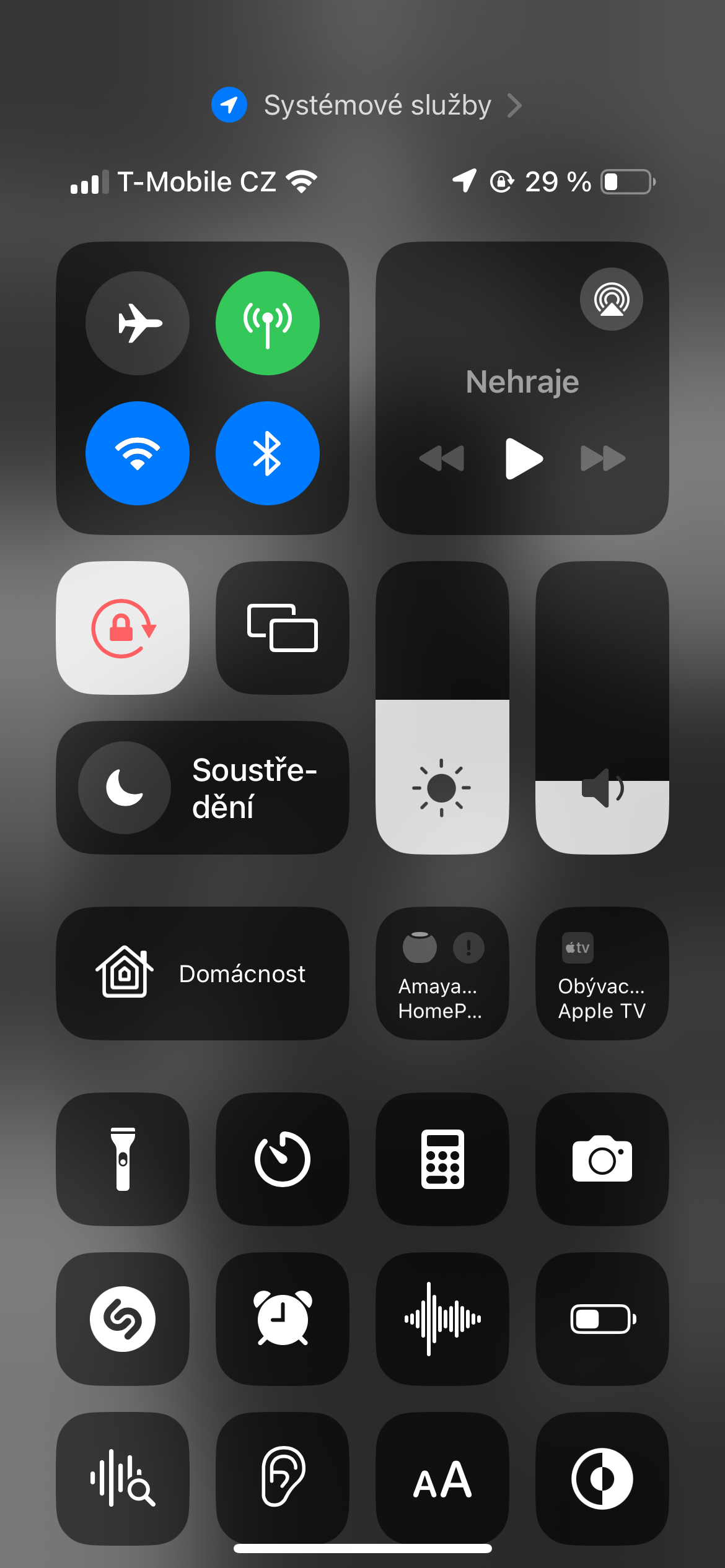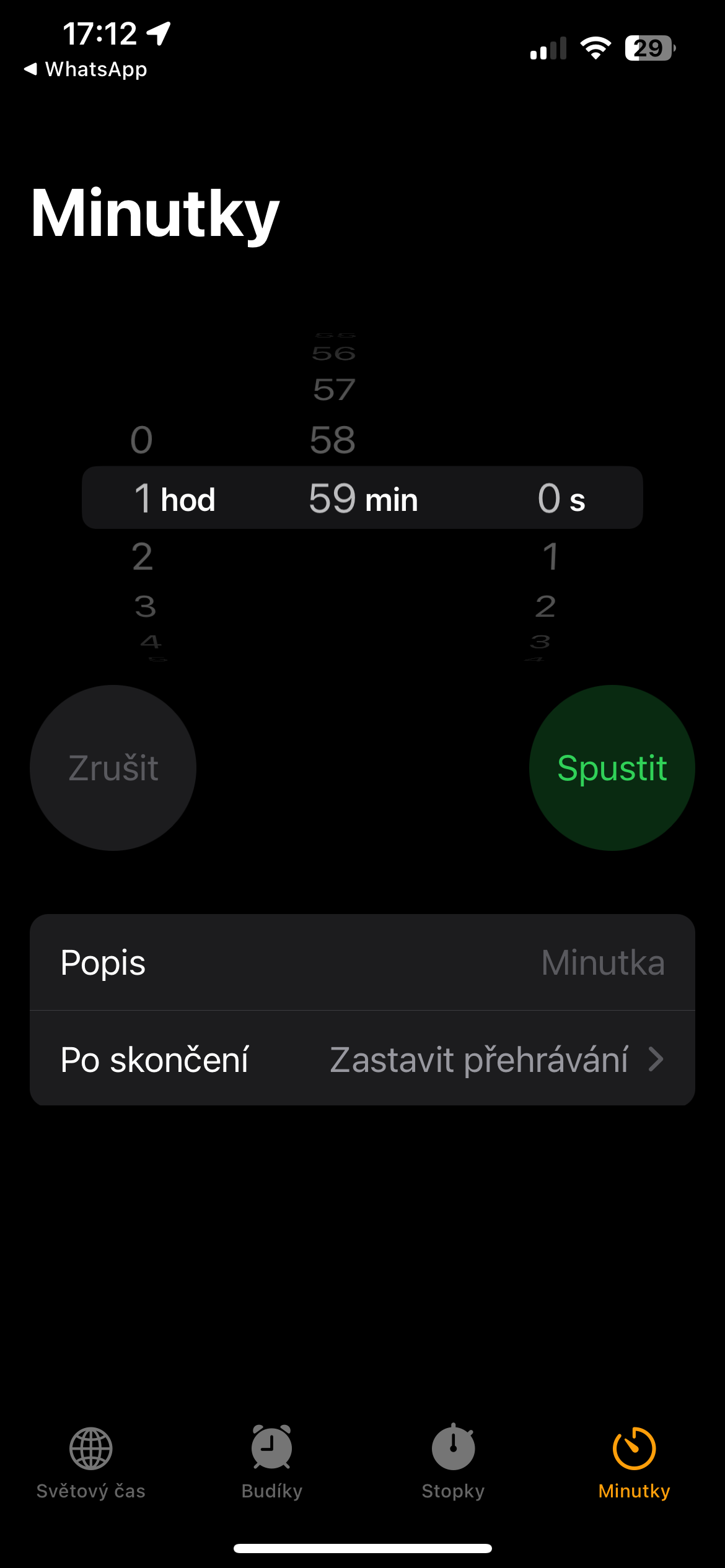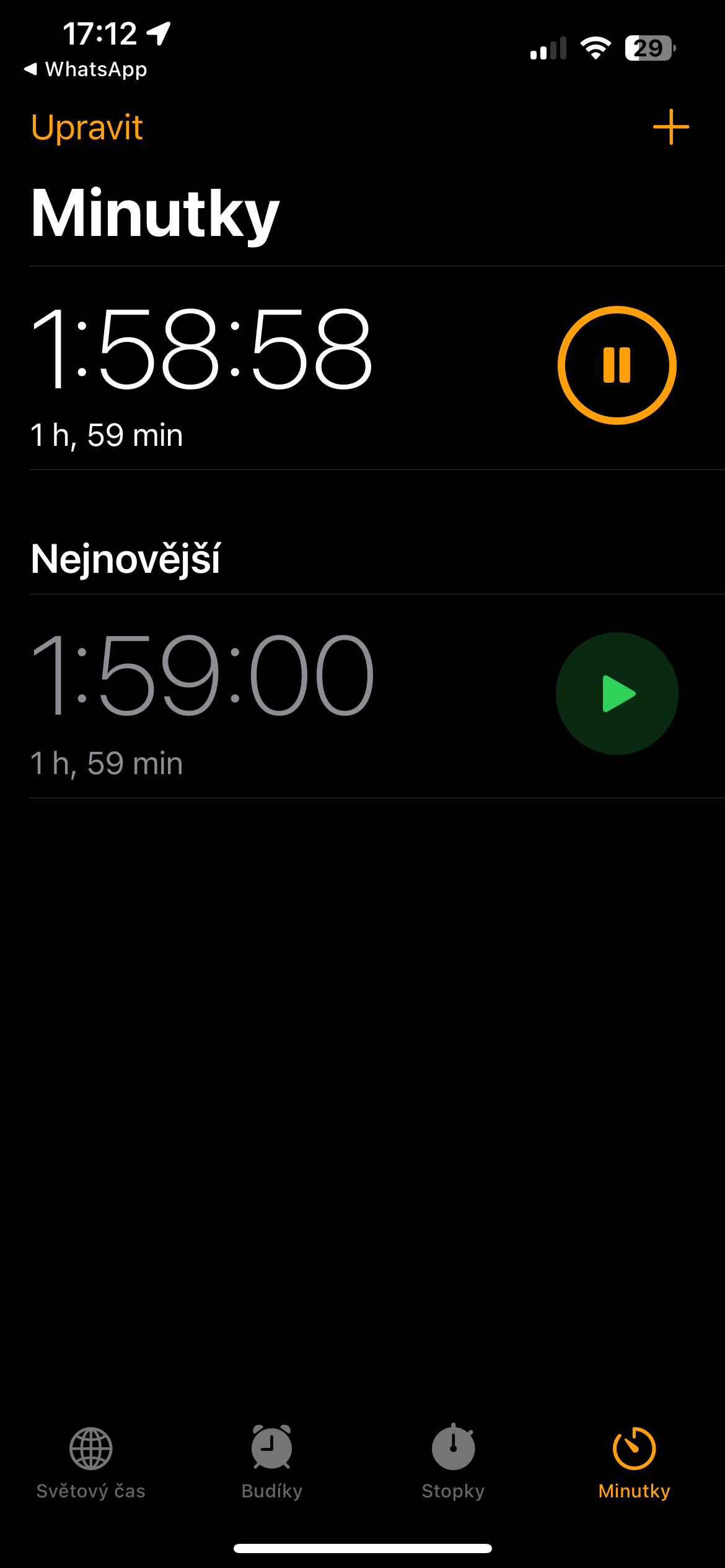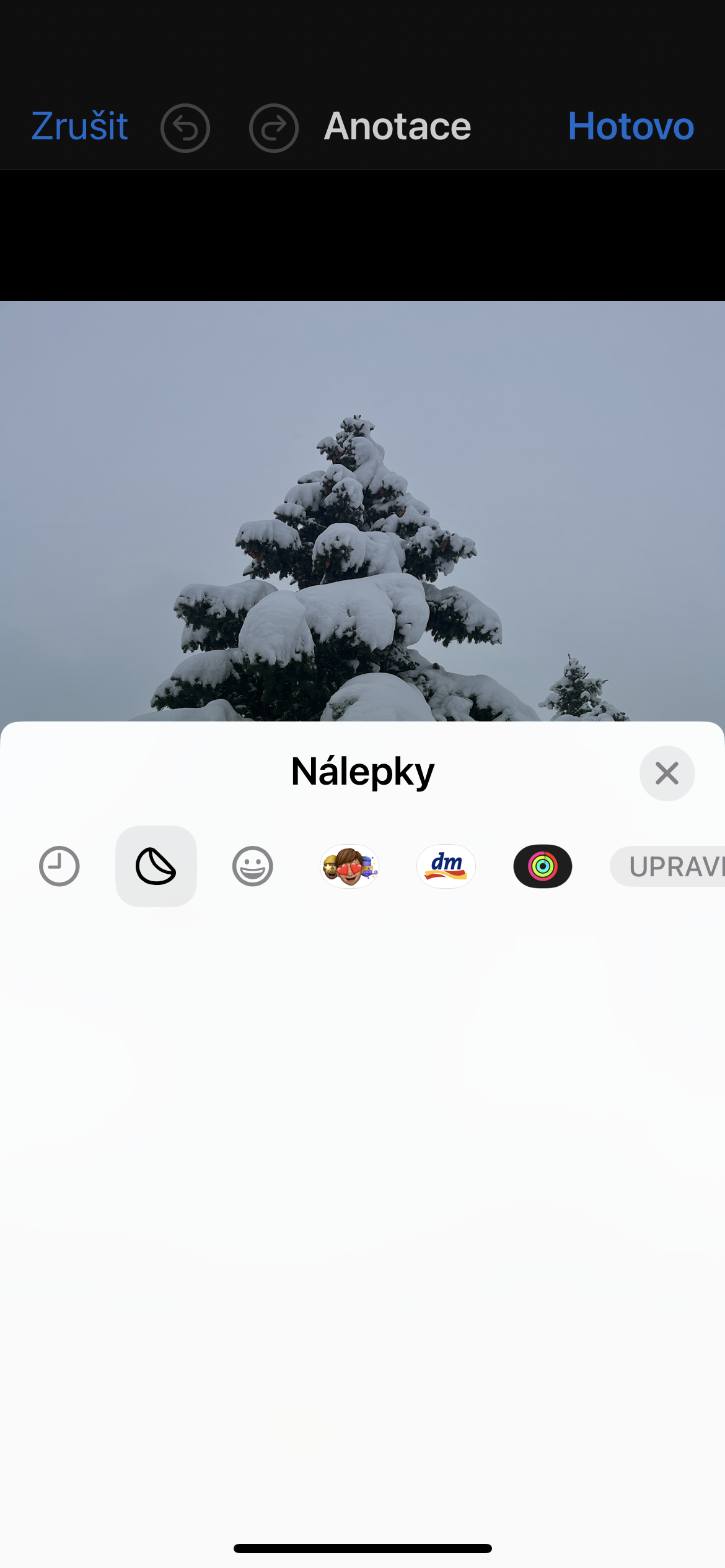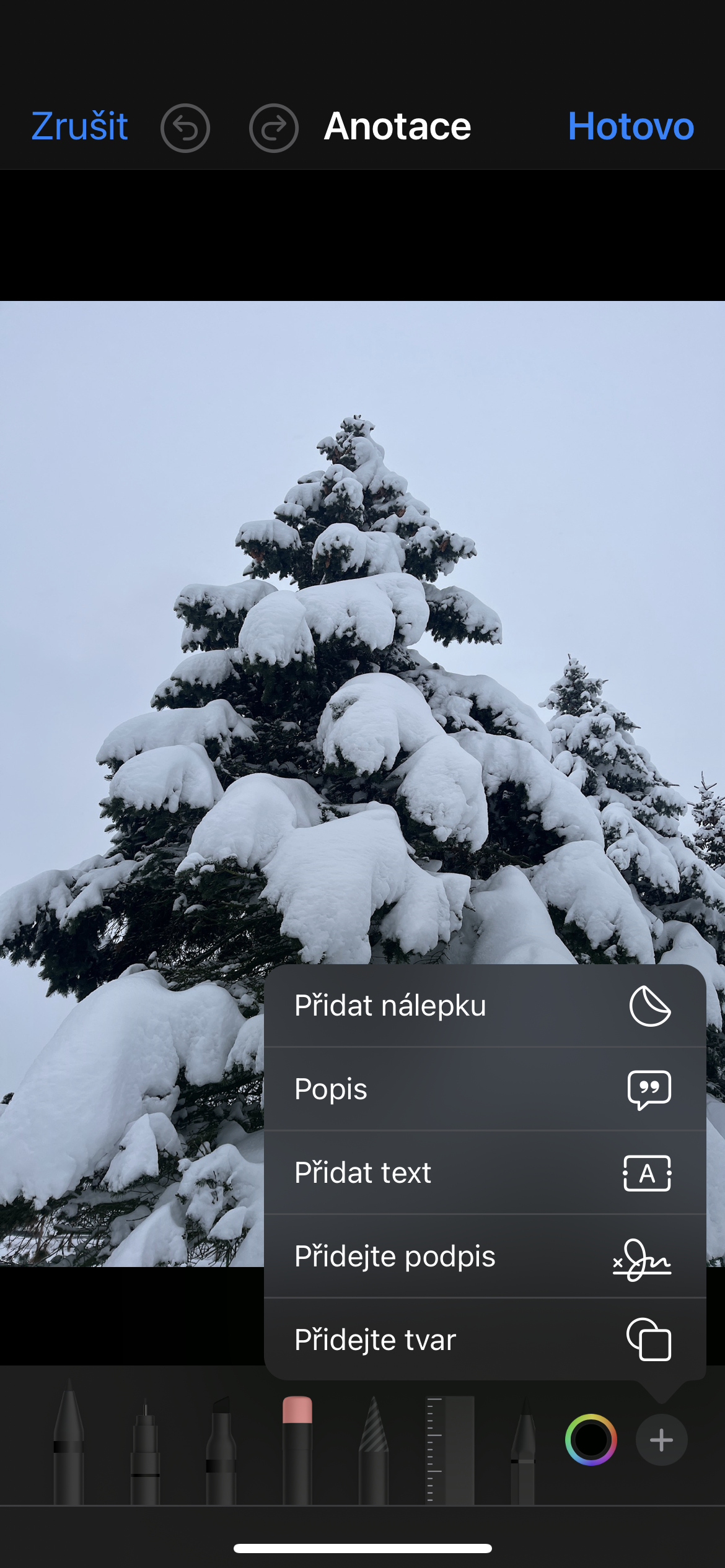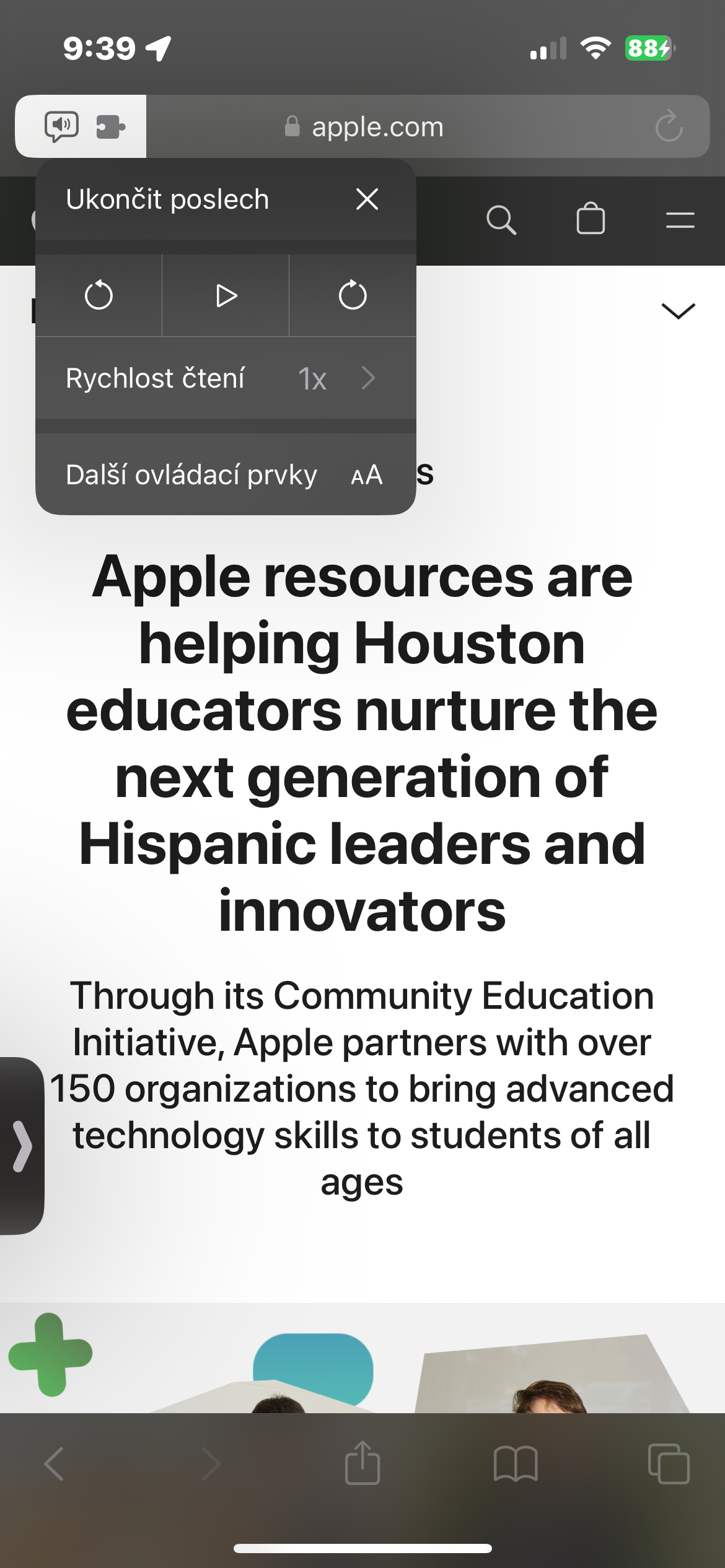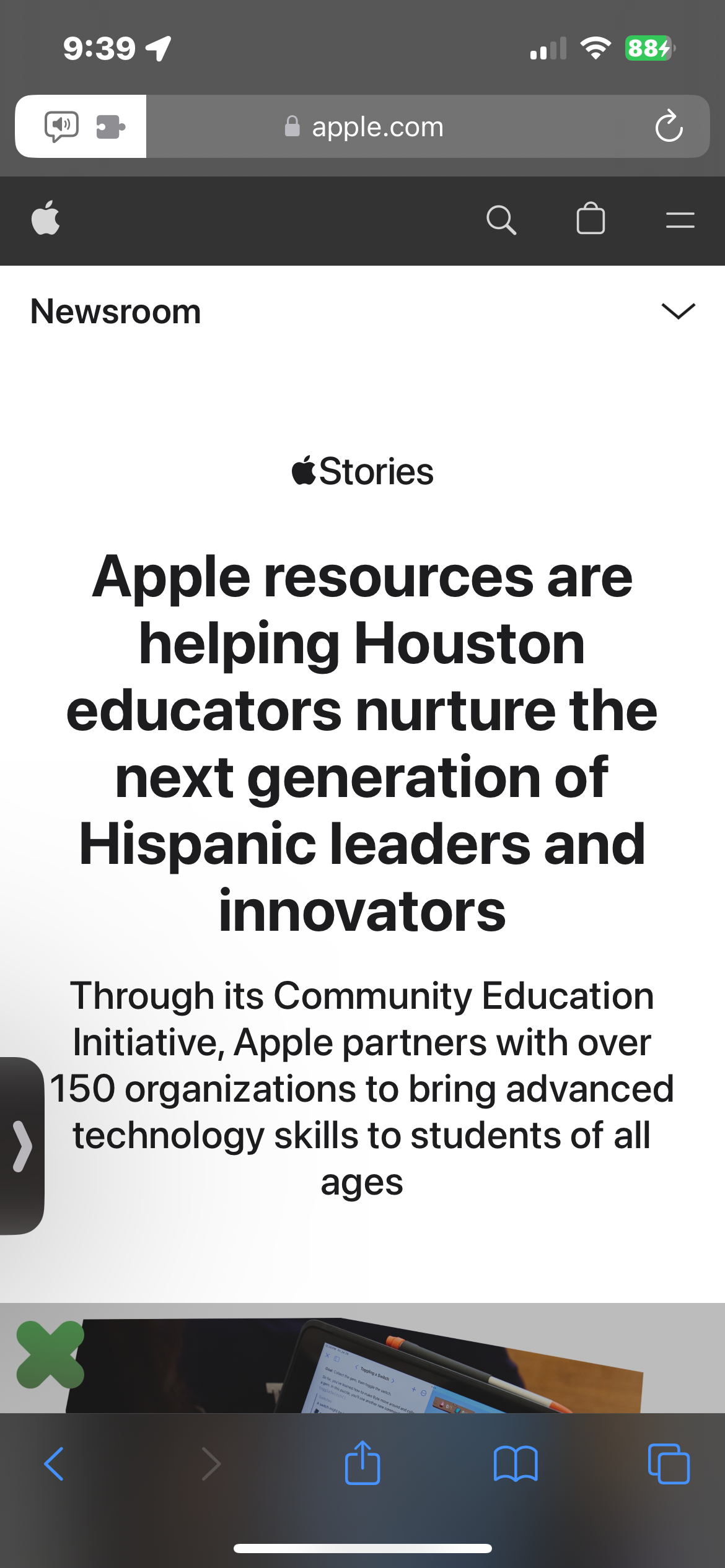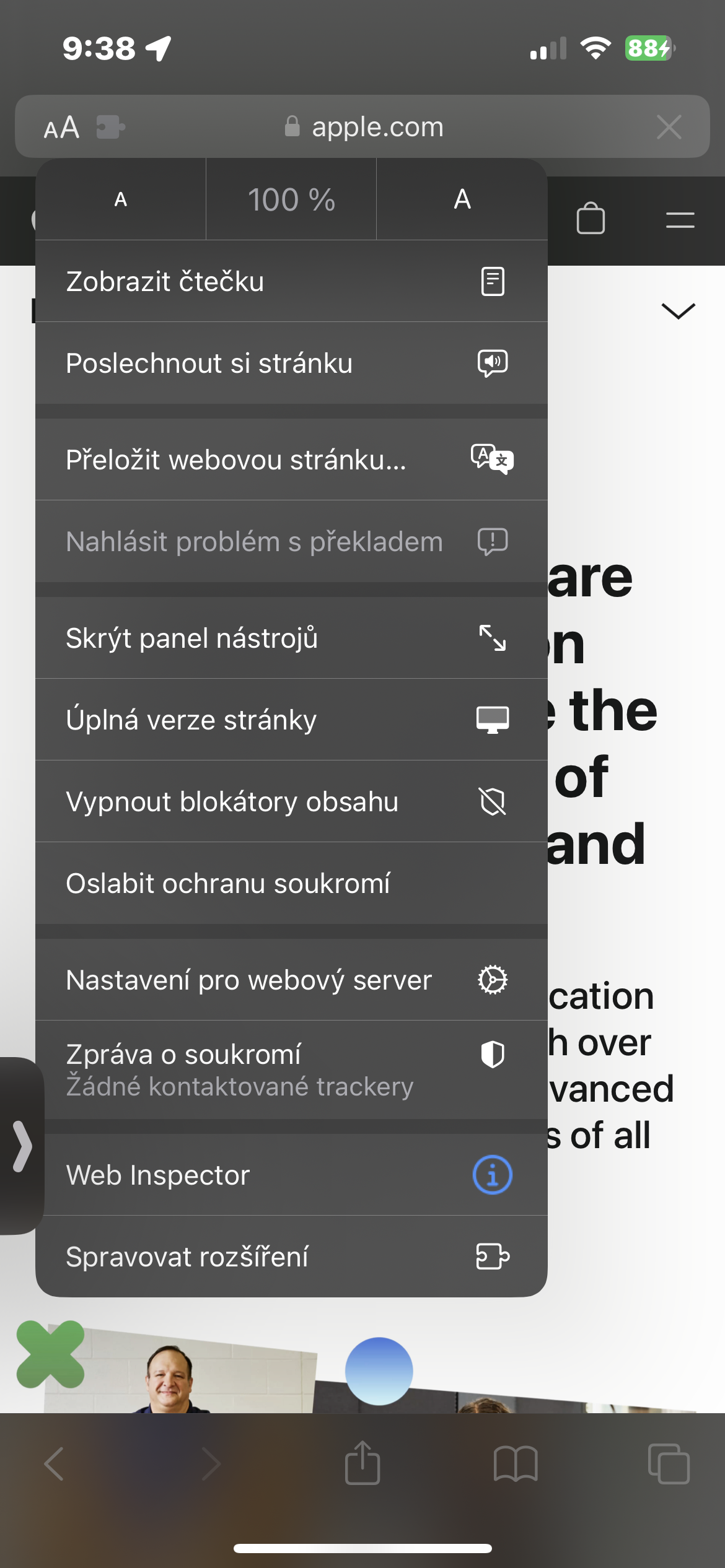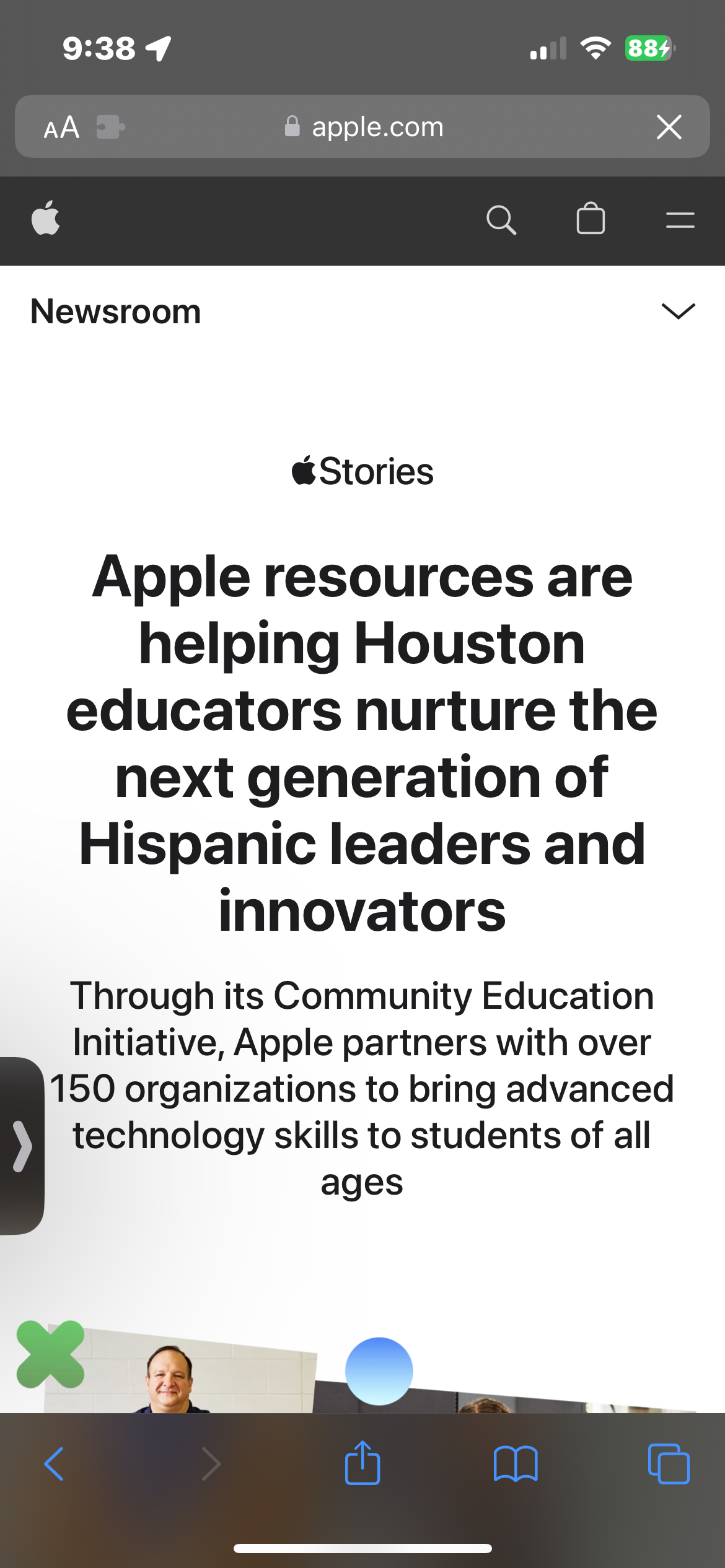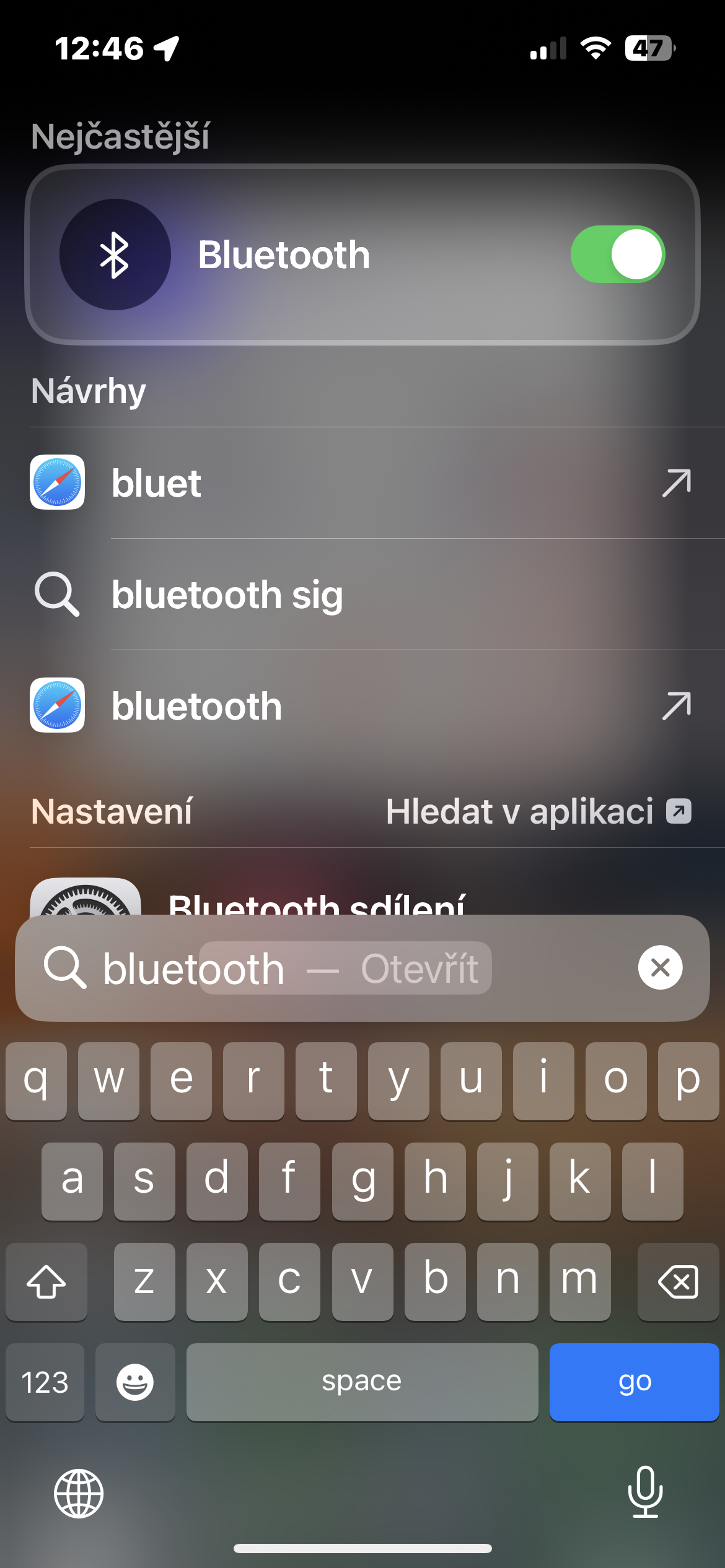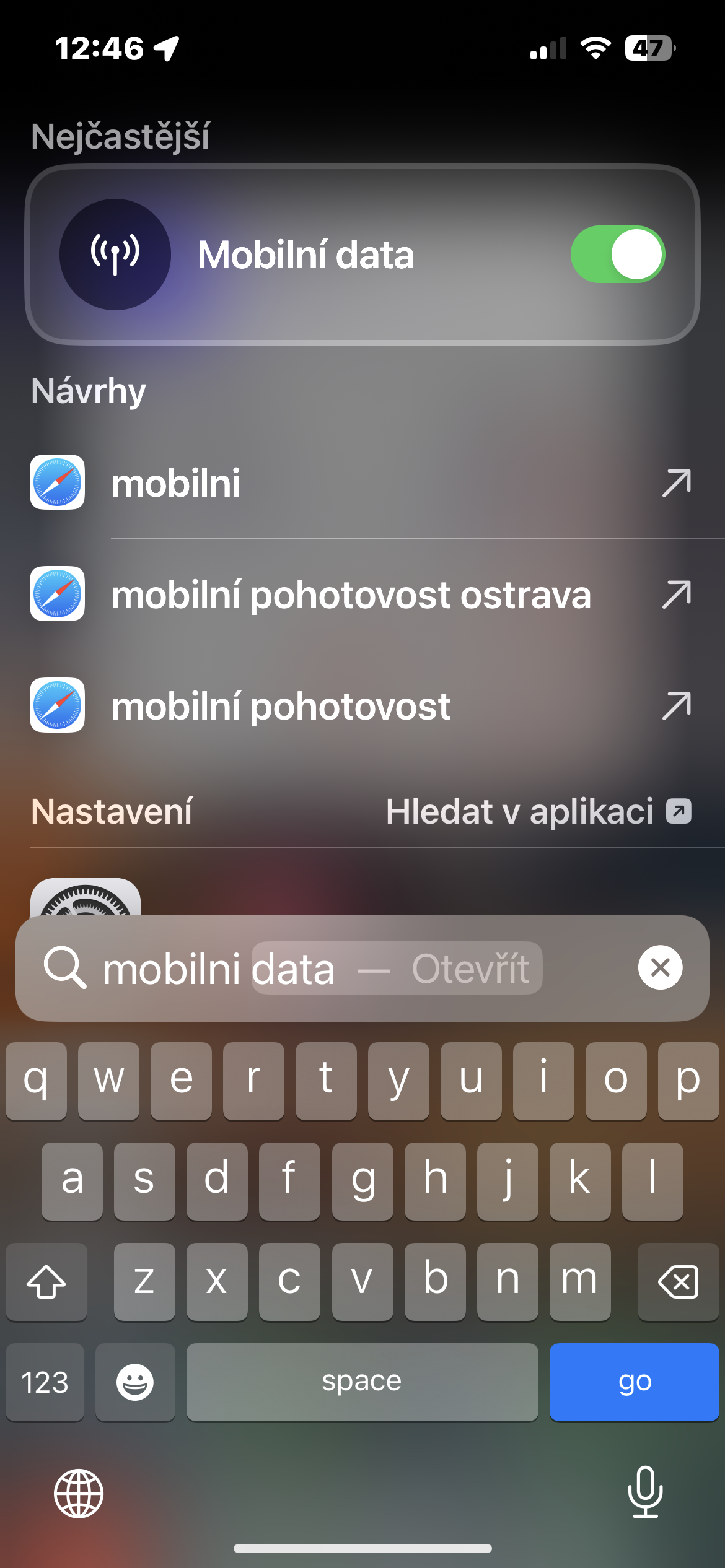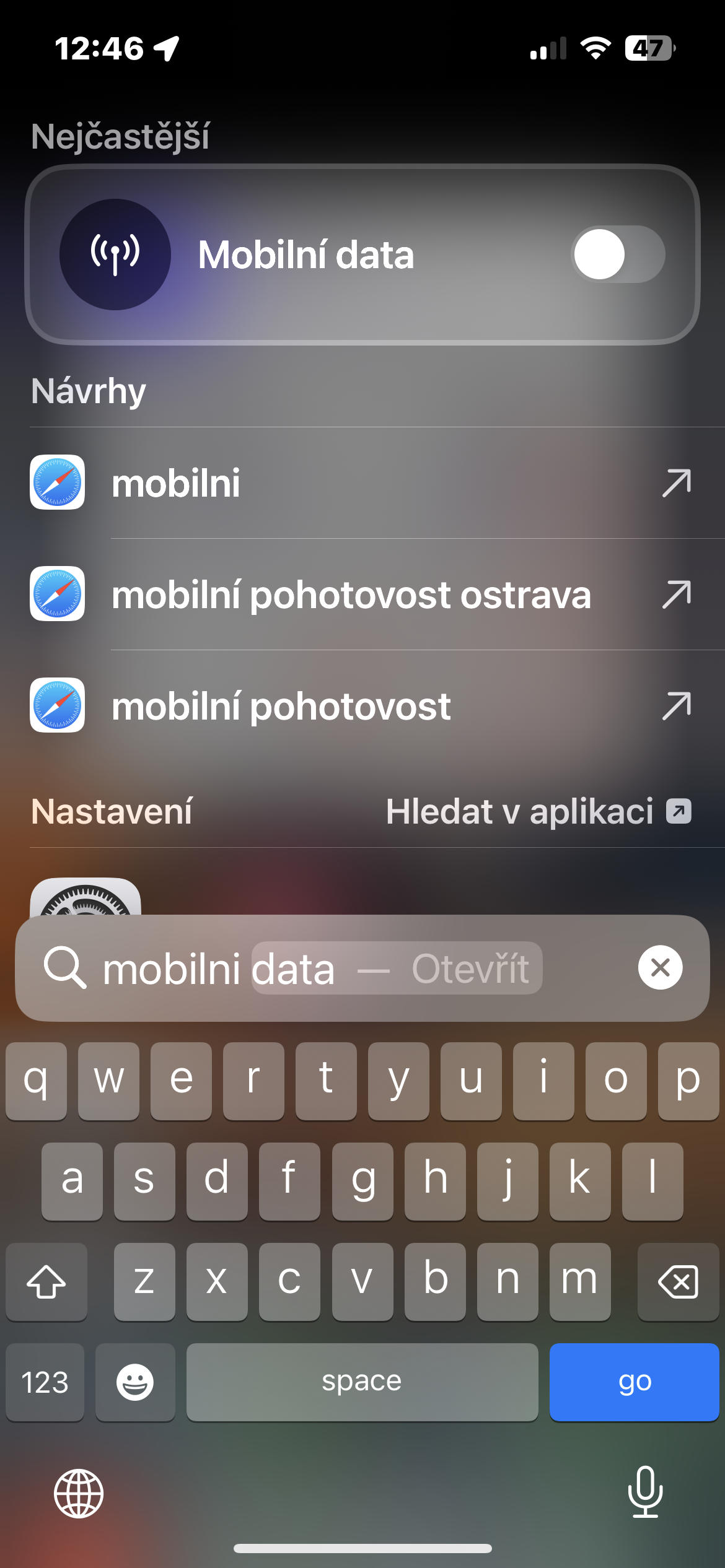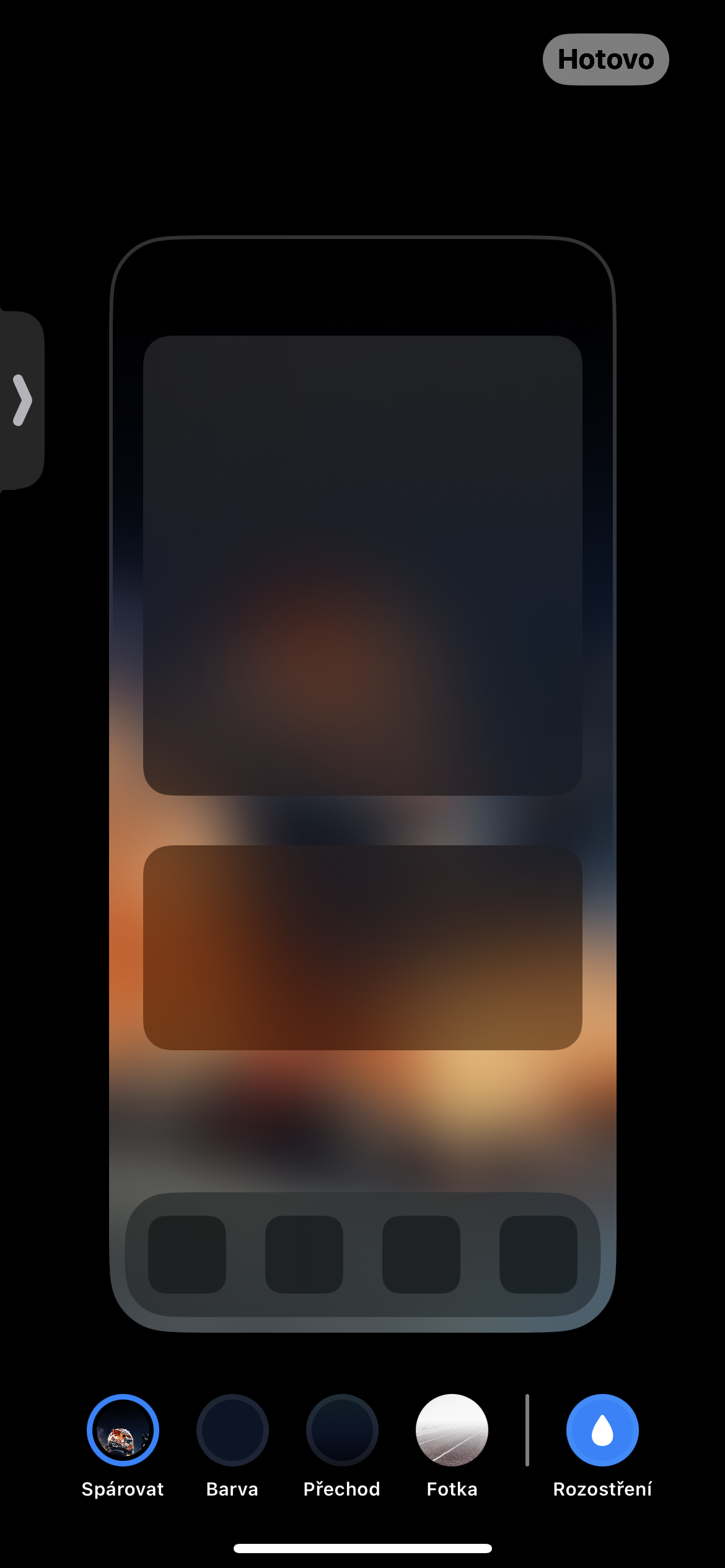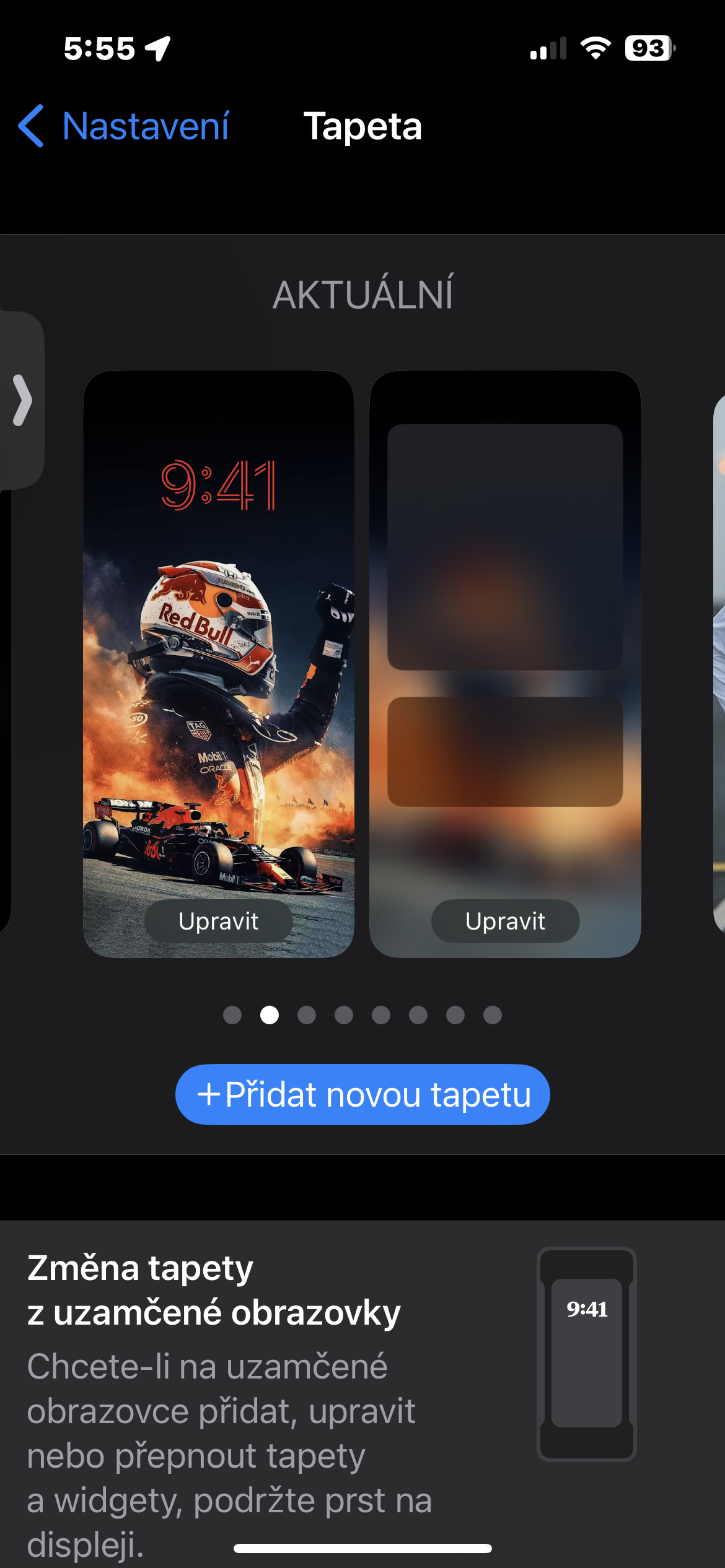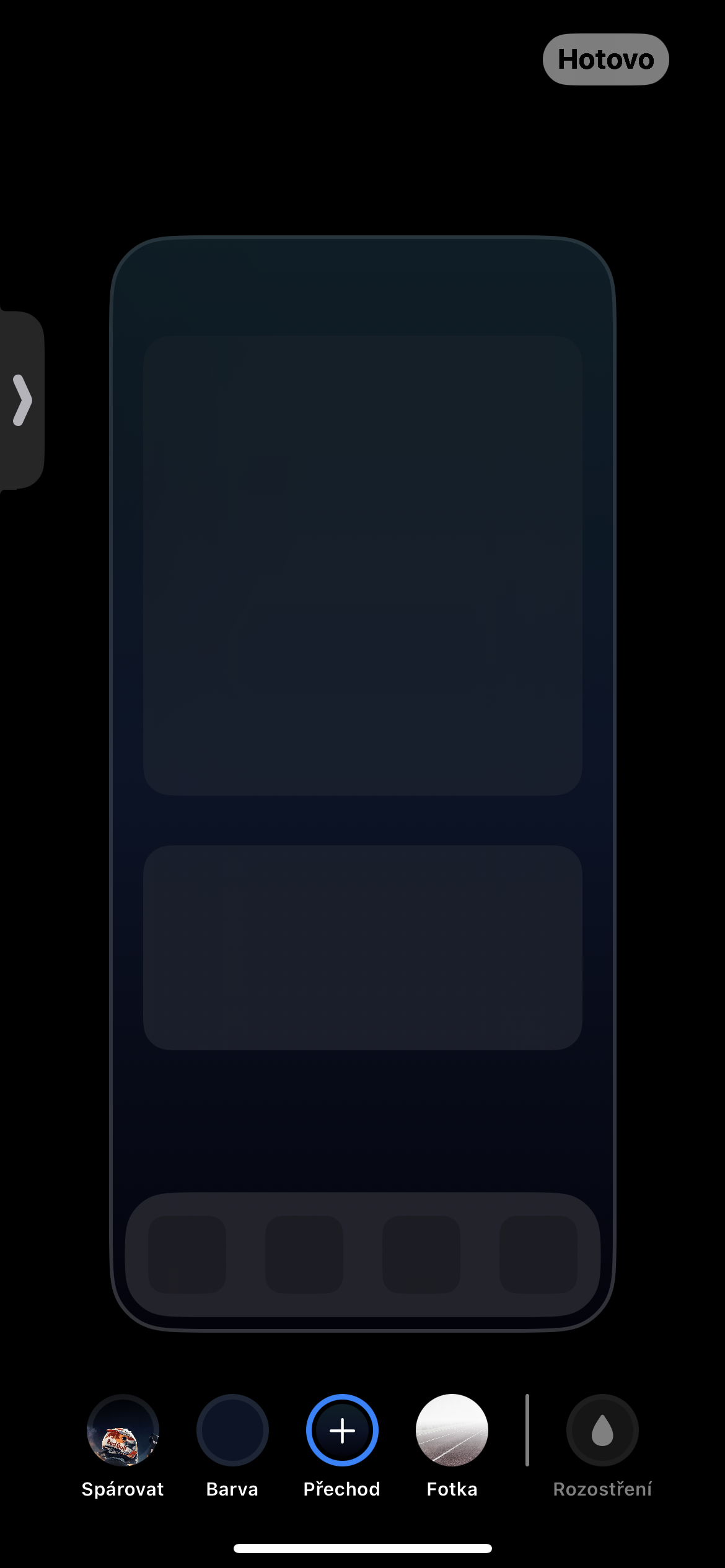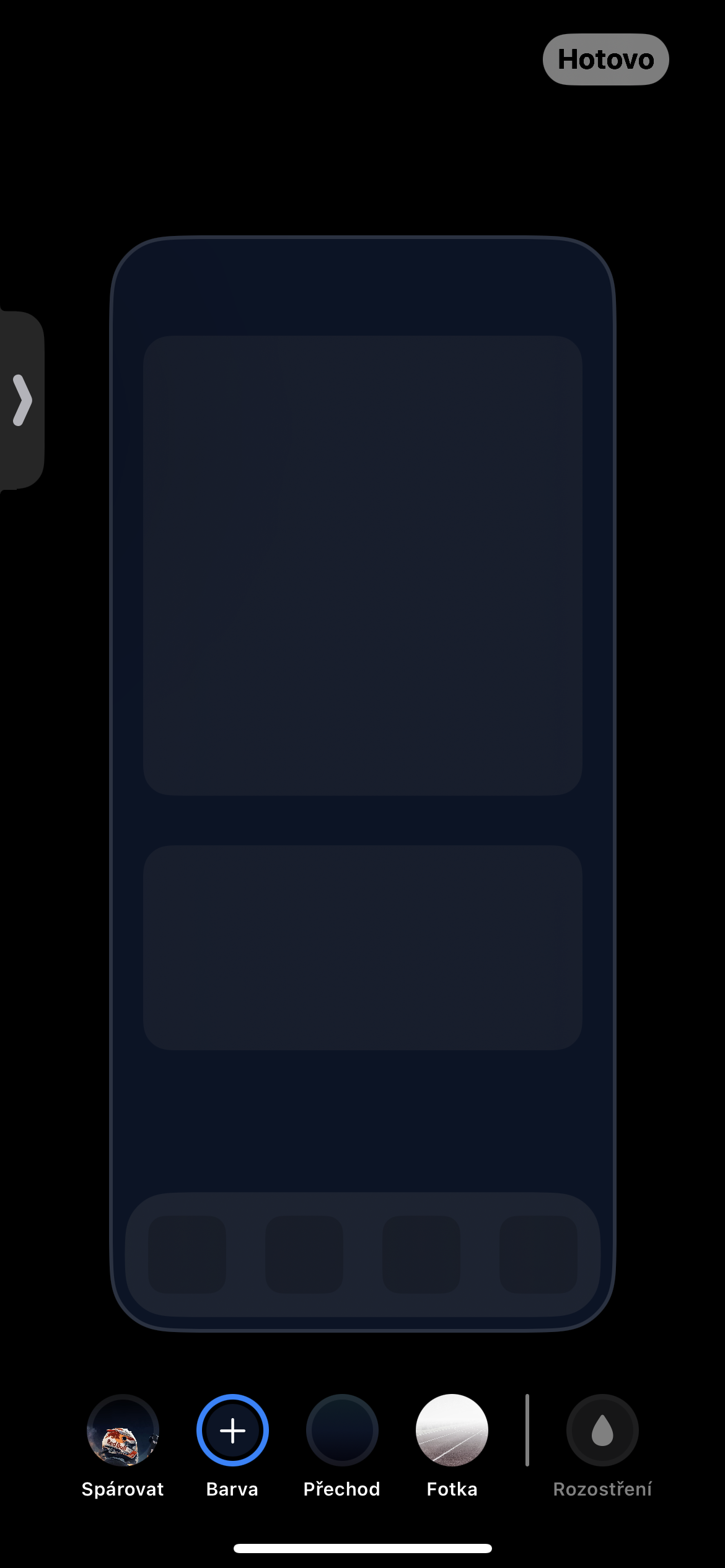Více časovačů
Pokud máte iPhone s operačním systémem iOS 17 a novějším, určitě vás potěší možnost nastavení více časovačů (odpočtů) najednou, což předchozí verze iOS neumožňovaly. Spusťte nativní aplikaci Hodiny, případně z Ovládacího centra zahajte odpočet. Po spuštění minutky stačí klepnout na + v pravém horním rohu a nastavit další odpočet.
Přidávání nálepek na obrázky a PDF
Jednou z nejzajímavějších funkcí iOS 17 je možnost zdobit fotky, snímky obrazovky a PDF emotikony, tvary a samolepkami v rámci anotace. V nativních Fotkách nebo Souborech zahajte úpravy vybraného obrázku nebo PDF souboru. Klepněte na ikonku anotací a poté vpravo dole klepněte na +. V menu, které se vám zobrazí, zvolte Přidat nálepku a na závěr už jen přidejte a upravte samolepku.
Předčítání webu
iPhony s operačním systémem iOS 17 a novějším také nabízí možnost hlasitého předčítání obsahu webové stránky, aniž byste předtím museli provádět jakákoliv přizpůsobení v Nastavení, respektive Zpřístupnění. Stačí otevřít danou stránku v Safari, klepnout na Aa v levém horním rohu a poté v menu, které se vám zobrazí, zvolit Poslechnout si stránku.
Přepínání nastavení ve Spotlightu
Kvůli přepínání Bluetooth, Wi-Fi a dalších prvků už nemusíte mířit do Nastavení nebo Ovládacího centra. Stačí na ploše iPhonu provést gesto krátkého potažení prstem směrem dolů a do vyhledávacího pole Spotlightu zadat příslušný výraz – například Bluetooth. Pokud bude příslušný přepínač v rámci Spotlightu k dispozici, zobrazí se vám a vy jej můžete přepnout.
Úprava plochy z uzamčené obrazovky
Pokud máte iPhone s iOS 17 a novějším, nemusíte kvůli tapetě plochy – respektive kvůli jejím úpravám – spouštět Nastavení. Stačí aktivovat uzamčenou obrazovku iPhonu a poté ji dlouze stisknout. Klepněte na Přizpůsobit, zvolte Plocha, a můžete se směle pustit do úprav.